《painter》像素化图像教程
用户需先打开Painter软件,导入或新建需要像素化的图像,进入绘画操作界面后,在工具栏中选择“图片转像素图”功能,即可一键将普通图片转换成像素风格。此外,Painter软件还提供了丰富的像素画工具,如像素画笔、填充工具等,允许用户进一步编辑和调整像素化后的图像,以满足个性化的创作需求。
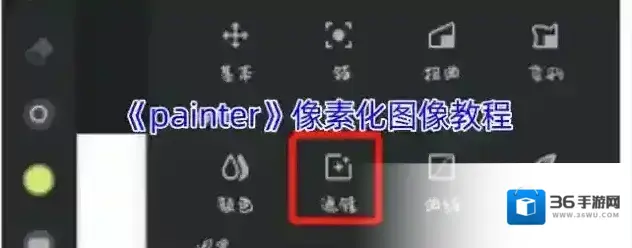
1、打开painter软件,选择“导入”在相册中,将之前画好的插画导入进来,进入绘画操作界面。
2、在右上角打开工具栏,选择编辑菜单栏下面的“滤镜”工具,在滤镜工具中,下滑找到“艺术效果”栏目。
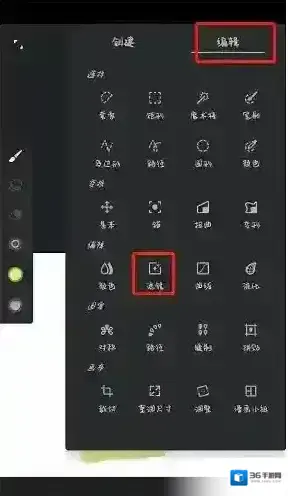
3、在下面找到“像素化”效果,选择之后,我们的图像就会变成以像素为单位的方块展示,下面的参数向左可以调小像素化,像素化效果越淡,方格越小,越清晰,向右可以调大,像素化效果越明显,方格越大,越模糊。
本文内容来源于互联网,如有侵权请联系删除。
painter应用相关内容
-

-
《painter》水彩笔使用方法
用户需先打开infinite painter软件,新建画布后进入绘画操作界面,在右侧的画笔选项栏中即可找到水彩笔工具。选择水彩笔后,可调整其颜色、大小、笔触样式等参数,以适应不同的绘画需求。水彩笔工具能够模拟真实水彩画的渲染效果,使用户在数字平台上也...2025-09-04 -

-

-
《painter》导出透明底教程
打开Infinite Painter软件,完成绘画作品后,点击右上角的“三点”图标,在选项中选择“导出”功能。在弹出的导出参数设置中,将格式设置为“PNG”格式,并确保背景开关处于关闭状态。点击“导出”后,即可成功保存透明背景的图片。 1、打开pai...2025-09-03 -

-


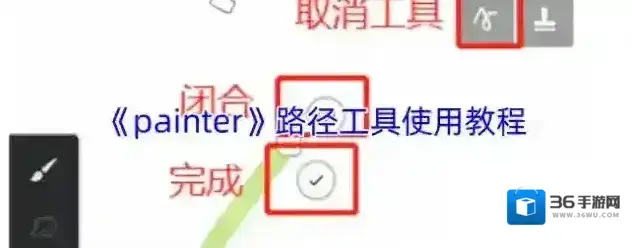

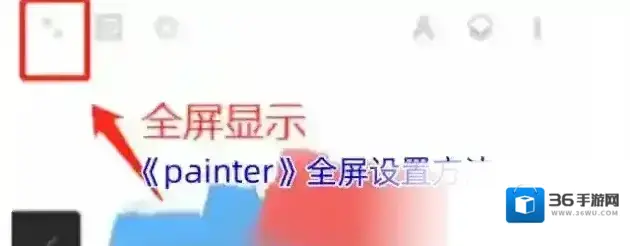


发表回复
评论列表 ( 0条)